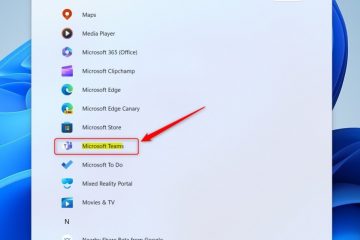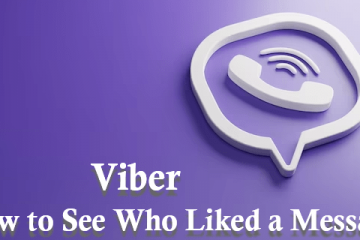Cet article explique comment partager votre calendrier dans la nouvelle application Outlook sur Windows 11.
Le nouvel Outlook pour Windows apporte les dernières fonctionnalités et une conception moderne et simplifiée avec la prise en charge de Microsoft 365 basé sur Exchange. comptes professionnels ou scolaires, Outlook.com, Hotmail et Gmail.
L’application possède de nombreuses fonctionnalités, notamment la prise en charge des signatures de courrier électronique, des comptes de messagerie externes, la définition de réponses automatiques d’absence du bureau, le tri des e-mails et l’abonnement. gestion, transfert d’e-mails, définition de l’adresse d’expédition par défaut, sauvegarde de votre boîte aux lettres, modification du volet de lecture, ouverture d’une nouvelle fenêtre pour un message, traductions de langues, activation ou désactivation des prédictions de texte, changement de compte principal, et bien plus encore.

Les utilisateurs peuvent également partager un calendrier dans Outlook avec d’autres personnes et choisir de les autoriser à afficher ou à modifier le calendrier.
Partager votre calendrier dans Outlook peut être utile dans de nombreuses situations, par exemple lorsque vous souhaitez planifier une réunion avec quelqu’un et devez vérifier sa disponibilité ou lorsque vous souhaitez partager votre emploi du temps à venir avec un collègue ou un ami. En partageant votre calendrier, vous pouvez permettre à d’autres personnes de consulter votre emploi du temps et même d’y apporter des modifications, en fonction du niveau d’accès que vous leur accordez.
Cela peut garantir que tout le monde est sur la même longueur d’onde et éviter les conflits de planification.
Partagez votre calendrier dans Outlook
Comme mentionné ci-dessus, les utilisateurs peuvent partager leur calendrier dans Outlook avec d’autres personnes et choisissez de les laisser l’afficher ou de le modifier.
Voici comment procéder.
Tout d’abord, ouvrez la nouvelle application Outlook sur Windows 11.
p>
Vous pouvez le faire en cliquant sur Démarrer-> Toutes les applications-> Application Outlook. Vous pouvez également utiliser le champ de recherche du menu Démarrer pour rechercher Outlook et l’ouvrir.
Lorsque l’application s’ouvre, cliquez sur Paramètres (engrenage en haut à droite) pour continuer.

Sur la page Paramètres , cliquez sur l’onglet Calendrier . dans la barre latérale gauche et sélectionnez Agendas partagés à droite.
Ensuite, sélectionnez le compte de messagerie auquel vous souhaitez appliquer les paramètres de format de message si vous disposez de plusieurs comptes dans Outlook.
Il s’agit d’un paramètre au niveau du compte qui s’appliquera uniquement au compte sélectionné. Veuillez le faire pour chaque compte que vous souhaitez appliquer.

Sur la page de paramètres Agendas partagés, sous « Partager un calendrier“, sélectionnez le calendrier que vous souhaitez partager avec d’autres personnes à l’aide du curseur déroulant.

Dans la fenêtre contextuelle, tapez dans l’adresse e-mail du ou des destinataires avec lesquels vous souhaitez partager, puis appuyez sur Entrée.
Ensuite, choisissez ce que le reçu peut voir ou faire avec votre calendrier.
p> Peut afficher tous les détails Peut modifier
Faites votre sélection et envoyez une invitation de partage par e-mail. Vous pouvez choisir le niveau d’accès à autoriser et modifier les paramètres d’accès à tout moment..

Lorsque vous avez terminé, cliquez sur le bouton « Partager » pour envoyer l’invitation au destinataire. Lorsque le destinataire accepte l’invitation, il peut consulter votre calendrier Outlook.
Modifier ou supprimer l’accès au calendrier
Si vous souhaitez modifier les paramètres d’accès au calendrier partagé, revenez à Outlook. Volet Paramètres. Cliquez ensuite sur Calendrier partagé et sélectionnez le calendrier.
Ensuite, modifiez l’accès dont les utilisateurs doivent disposer ou cliquez sur la corbeille de suppression pour supprimer l’accès à votre calendrier.

Ça devrait suffire !
Conclusion :
Cet article vous a montré comment pour partager un calendrier dans la nouvelle application Outlook dans Windows 11. Si vous trouvez des erreurs ci-dessus ou si vous avez quelque chose à ajouter, veuillez utiliser le formulaire de commentaires ci-dessous.